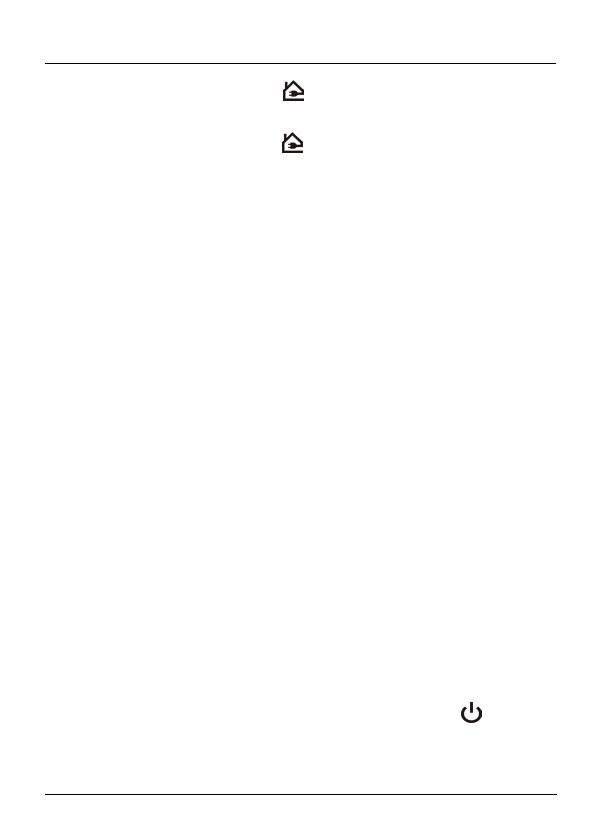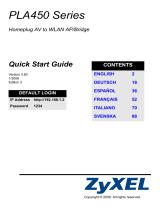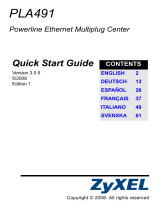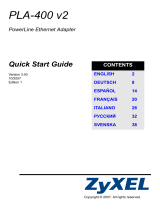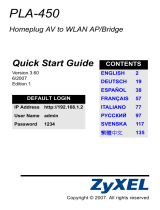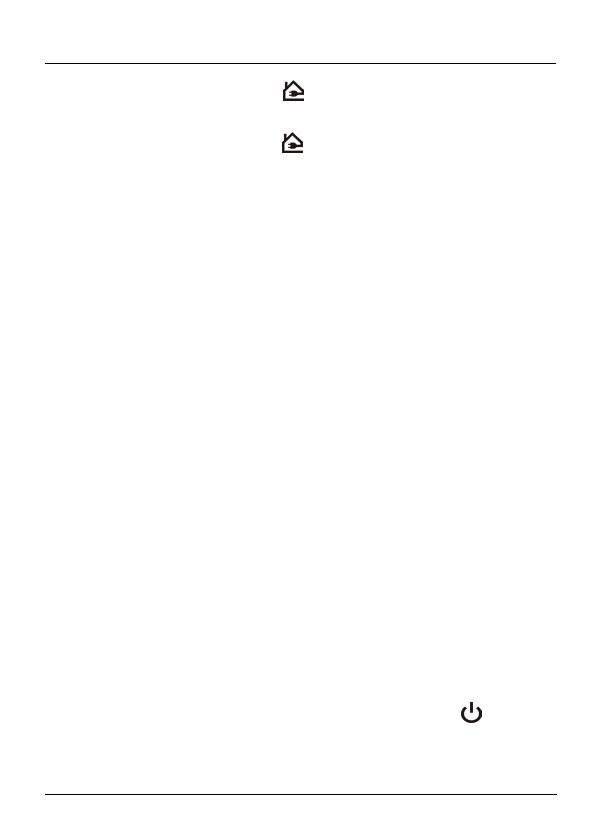
SVENSKA
55
• Om lamporna HomePlug ( ) lyser, är ditt HomePlug AV-
nätverk redo att användas.
• Om lamporna HomePlug ( ) inte lyser, eller om du vill göra
ditt nätverk ännu säkrare, gå till nästa avsnitt för att installera
ett HomePlug AV-nätverk med knappen ENCRYPT
(kryptering). Om dina Powerline enheter saknar knappen
ENCRYPT, se bruksanvisningen för instruktioner om hur du
installerar ett säkert Powerline nätverk.
3 Installera ett HomePlug AV-nätverk
med ENCRYPT (kryptering)
Använd knappen ENCRYPT för att aktivera en säker
anslutning mellan din PLA470 och en annan HomePlug AV-
produkt med knappen ENCRYPT (PLA-400 v2 visas nedan som
ett exempel).
1 Placera Powerline enheterna nära varandra så att du ges
tillräckligt med tid för att konfigurera var och en. När du
har konfigurerat den första Powerline enheten, har du 120
sekunder på dig att konfigurera den andra Powerline
enheten.
• Du kan koppla bort dem från datorn eller modemet (eller
annan nätverksprodukt) vid behov, men Powerline
enheterna måste vara anslutna till eluttag.
2 Håll knappen ENCRYPT på baksidan av Powerline
enheten intryckt i 1-2 sekunder. Strömlampan ( ) blinkar